はじめに
Webex Teamsは、スペースでのやりとり(情報)をPC内に保存しますが、不具合等により正しくない情報を取得してしまった場合、その情報を使用し続けてしまうことがあります。
特定のPCのみで発生している場合、PCに残されたWebex Teamsのキャッシュにより問題が生じている可能性がありますので、キャッシュのクリアにより改善される可能性があります。
このドキュメントでは、上記のキャッシュのクリア方法について説明します。
想定される問題
Webex Teams for Windowsにおいて、以下のような問題を発生する場合があります。
・Webex Teamsにサインインできない
・Webex Teamsでビデオ通話を始めることができない
・特定のスペースが表示されない
・文字が正しく表示されない
方法
--手動による削除の場合-----
1. Cisco Webex Teams からサインアウトします。

2. キーボードの Ctrl + Alt + Del を押し、[タスク マネージャー] を選択します。
3. [アプリ] タブの下で、[Webex Teams] を右クリックして、[タスクの終了] を選択します。
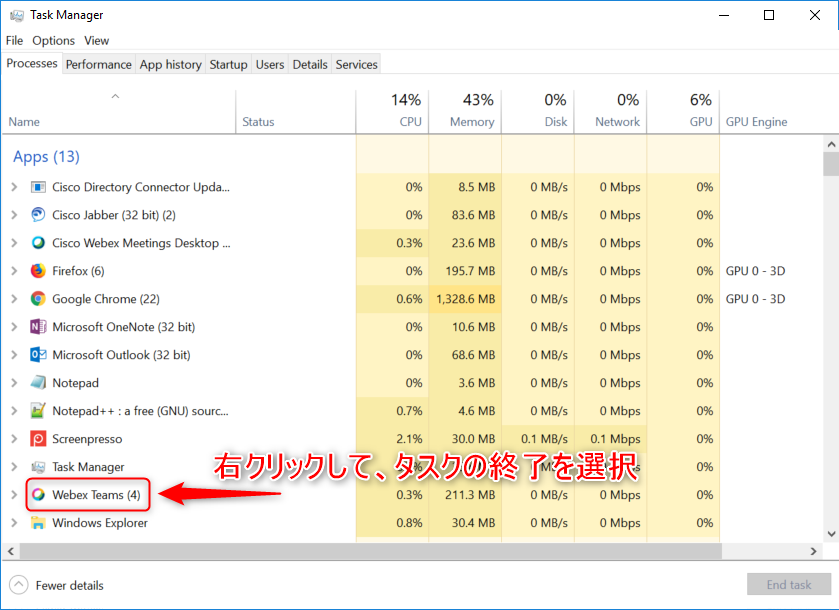
4. [Windows] (開始) ボタンを右クリックして、 [実行] を選択します。 [開く] テキスト ボックスに、%USERPROFILE%\AppData\Local\CiscoSpark を入力します。
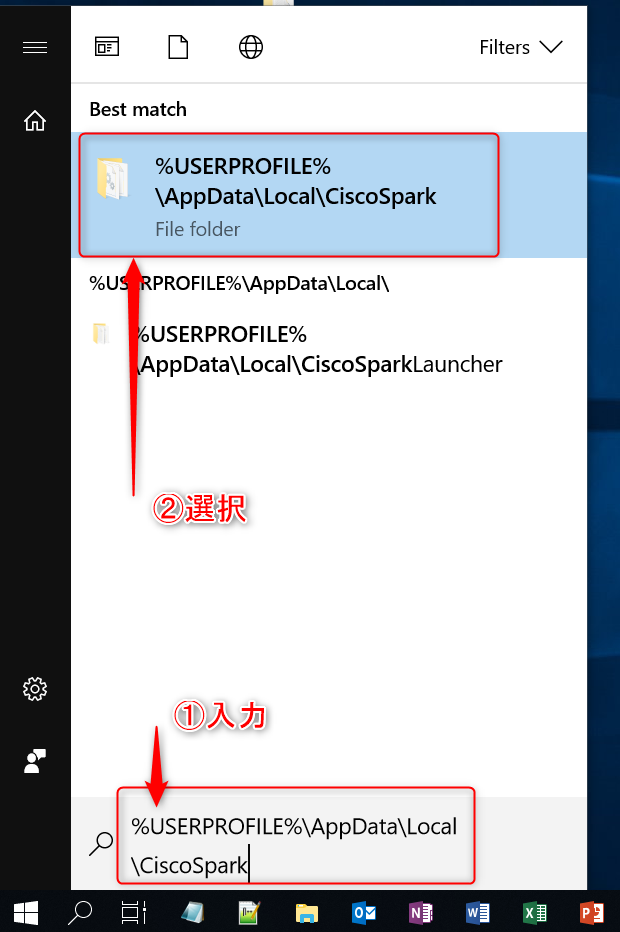
5. Cisco Sparkフォルダーのすべてのデータを削除し、PCを再起動します。
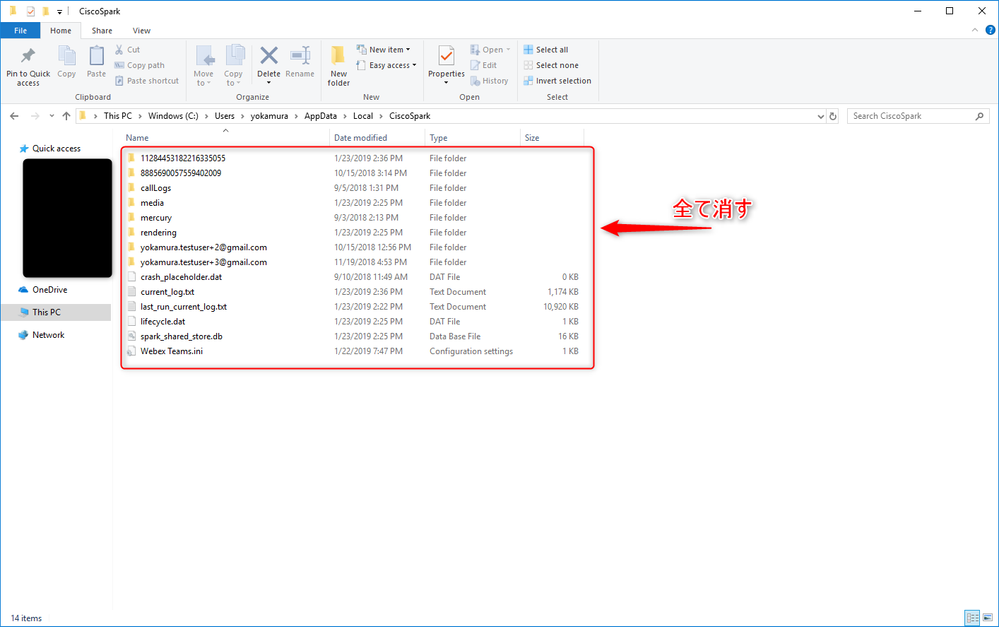
上記手順にて改善しなかった場合、以下をお試しください。
--サードパーティーツールによる削除の場合-----
下記サイトよりソフトウェアをダウンロードし、インストールします。
Run Revo Uninstaller -> https://www.revouninstaller.com/revo_uninstaller_free_download.html
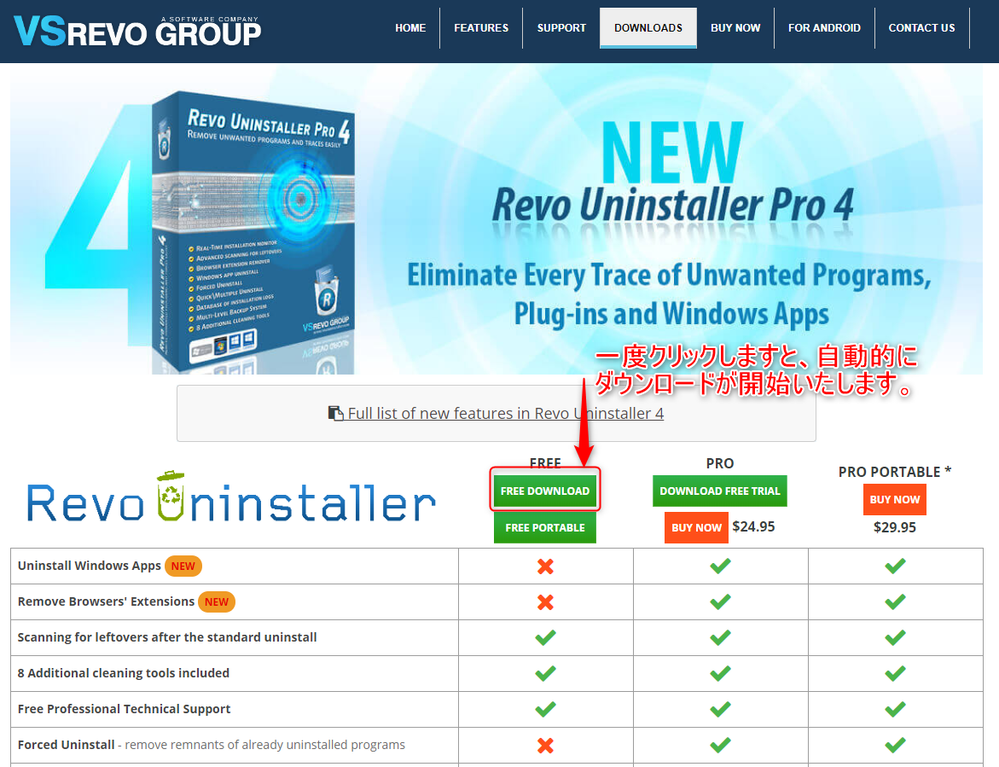
1. Cisco Webex Teams からサインアウトします。
2. キーボードの Ctrl + Alt + Del を押し、[タスク マネージャー] を選択します。
3. [アプリ] タブの下で、[Webex Teams] を右クリックして、[タスクの終了] を選択します。
4. Run Revo Uninstallerを立ち上げます。
5. 上部タブよりUninstallerを選択します。
6. アプリケーションリストのWebex Teamsで右クリックしUninstallを選択します。
7. ネイティブアンインストーラーが走ろうとするのでキャンセルします。
8. アドバンスドオプションを選択しスキャンをクリックします。
9. 全てのレジストリ及びフォルダを選択していただき削除してPCを再起動します。
※Webex Teamsのダウンロード先
https://www.webex.com/downloads.html
参考資料
Cisco クラウドコラボレーション製品の技術的な問合せ窓口
Webex Teams のトラブルシューティング時に必要なログ、情報